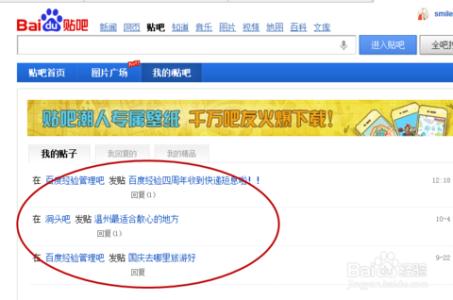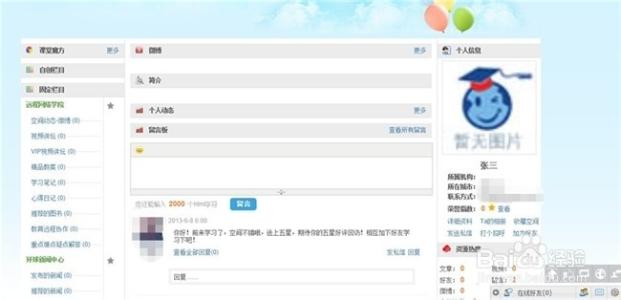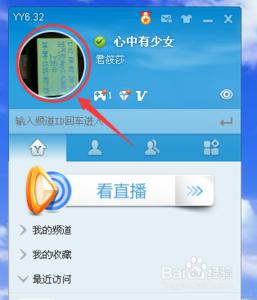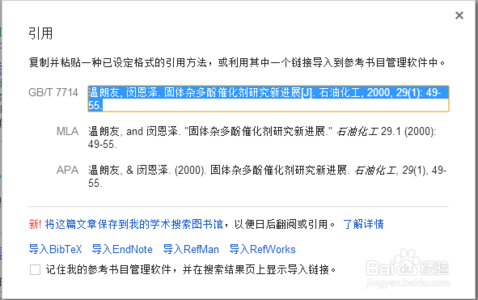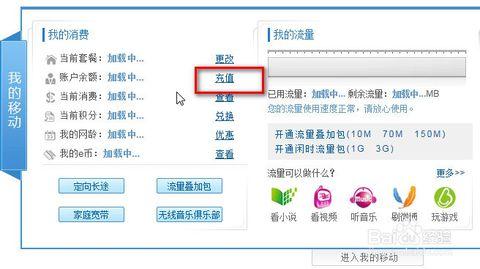iPad的屏幕够大,楼主想在上面阅读论文,无奈论文的特殊格式和iPad的特殊限制让楼主很郁闷,摸索了好多天,今天终于找到了简单可行的有效方法,在这里分享给,大家希望可以给大家一些帮助。
如何在iPad上阅读CAJ文件――工具/原料一台笔记本电脑一台iPad如何在iPad上阅读CAJ文件――方法/步骤
如何在iPad上阅读CAJ文件 1、
首先,在iPad Appstore中找到 CAJViewer HD 并安装。
如何在iPad上阅读CAJ文件 2、
我们要把需要阅读的文件导入iPad,没有经验的朋友推荐详细阅读我的经验 (如何在iPad和电脑之间无线传输文件 快速直接)
如何在iPad上阅读CAJ文件 3、
导入文件之后点击 iPad上的程序 文件全能王
如何在iPad上阅读CAJ文件 4、
点击打开 你刚才所传输的文件夹(此处传输到文档文件夹)
如何在iPad上阅读CAJ文件_caj文件怎么打开
如何在iPad上阅读CAJ文件 5、
你会看到好多打“?”的文件,因为 文件全能王不支持此文件的阅读
如何在iPad上阅读CAJ文件 6、
长按 你想阅读的文件
如何在iPad上阅读CAJ文件 7、
点击 打开方式
如何在iPad上阅读CAJ文件_caj文件怎么打开
如何在iPad上阅读CAJ文件 8、
选择 在“CAJViewer”中打开
如何在iPad上阅读CAJ文件 9、
即可开始阅读CAJ文件
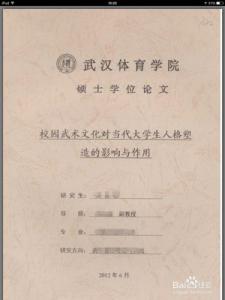
如何在iPad上阅读CAJ文件――注意事项
因为CAJviewer这个软件不能扫描出iPad中的CAJ文件,所以推荐大家按照我的【文件传输经验】传输文件在打开文件过程总可能会出现闪退,没关系,重新打开一次就可以了。
 爱华网
爱华网